Как вызвать Яндекс Такси с компьютера
Конечно, у этого сервиса есть удобное приложение для смартфонов, но мобильное устройство не всегда под рукой, оно может быть разряжено, на балансе нет денег и т. д. Как вызвать Яндекс Такси с компьютера, если с телефона этого сделать невозможно? В этой статье вы найдете все необходимые инструкции, а также дополнительную информацию.
Как с компьютера вызвать Яндекс Такси
Инструкция, как вызвать Яндекс Такси с компьютера:
- Откройте в браузере страницу этого сервиса. Она легко ищется по названию.
- В самом верхнем поле, слева, укажите откуда вы поедете, а справа — куда.
- В поле ниже (самое левое) укажите, когда следует подать машину — в ближайшее время, через 10 минут или через 15 минут. Правее поставьте необходимые пометки в “Требования”.
- Укажите ваш номер телефона. Если он еще не зарегистрирован в системе, то на мобильный придет код подтверждения — введите его в форму на сайте.
- Если нужно, добавьте к заказу комментарий.
- Выберите тариф — Эконом, Комфорт, Комфорт+, Бизнес, Премиум и т. д. После заполнения этого поля (прямо под ним) отобразится полная стоимость поездки.
- Нажмите “Вызвать такси”. Некоторое время заказ будет иметь статус “Поиск такси”, затем он поменяется на “Водитель в пути” и, наконец, на “Вас ожидает такси”.
Как отследить водителя: чтобы не стоять на холоде / жаре / под дождем, вы можете не выходить заранее, а отслеживать перемещение заказанной машины по карте Яндекс. Карта отображается прямо на странице заказа, под карточкой с текущими данными, а желтый кружок с черными шашечками — это и есть Такси, которое едет к вам.
Как оплатить вызов Яндекс Такси, сделанный через компьютер
В форме, которую мы заполняем по инструкции “как заказать Яндекс Такси с компьютера”, нельзя выбрать способ оплаты. Набор доступных вариантов зависит от того, какими средствами располагает водитель. Если у него в автомобиле есть терминал для приема безналичной оплаты — вы сможете расплатиться картой или Samsung Pay. Если нет — только наличные деньги. В отдельных случаях пассажир и водитель могут договориться о переводе денег через онлайн-банк.
Как завершить поездку или отказаться от нее
Пользователь может не только заказать Яндекс Такси с компьютера, но и в одностороннем порядке отменить сделанный вызов. Правда, опция доступна только до начала его выполнения — т. е. до посадки в машину. Для этого нужно открыть сайт Яндекс Такси, нажать на “Текущие …”, затем на “Посмотреть” и “Корзина”. Поверх основного экрана появится небольшое окошко — в нем нажмите “Отменить …”.
А специальная кнопка для завершения вызова есть только в приложении Яндекс Такси у водителя. Он нажимает ее после доставки пассажира на конечную точку маршрута либо высадки его в том месте, которое будет указано. В случае досрочного завершения поездки ее стоимость пересчитывается автоматически.
Обратите внимание: поздняя отмена такси, которое вы вызвали в Яндекс — это платная услуга. Поздняя — сделанная после того, как машина была подана к подъезду, или, если подача платная, то уже через 5 минут после того, как водитель выехал.
Какие настройки доступны при заказе Яндекс Такси с компьютера
Именно настроек здесь нет. Вы только можете авторизироваться через этот браузер в почте Яндекс, после чего на странице заказа такси автоматически будет подставляться номер мобильного, привязанного к этой почте. Также в этом случае не понадобится подтверждать заказ с компьютера с помощью проверочного кода, приходящего на мобильный, чтобы вызвать Яндекс Такси онлайн на сайте.
Что доступно пассажиру на сайте:
- Просмотр статуса созданного заказа.
- Отмена вызова.
- Отслеживание водителя по карте.
- Просмотр доступных тарифов для вызова.
- Переход к странице скачивания программы на смартфон по кнопке “Мобильное приложение”.
Напоминаем, что для корректной работы Яндекс Такси, на компьютере должна быть включена функция “Расположение”. Также следует убедиться, что в браузере нет активного запрета на данные о местоположении.
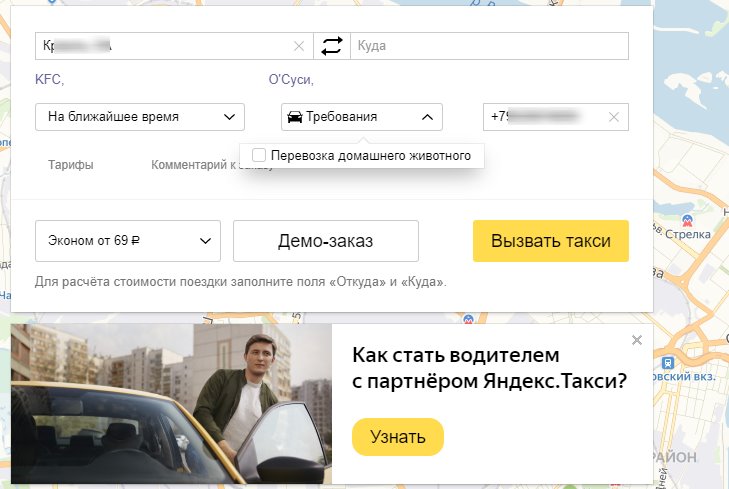


















Невозможно пользоваться сервисом с ПК, точка отправления просто не устанавливается и все тут.